JPG는 전세계 사진 파일의 표준 형식입니다. 휴대폰,컴퓨터에서는 JPG 파일 기본 뷰어가 거의 다가지고 있습니다. 마찬가지로 JPG를 지원하는 앱과 프로그램을 또 많이 있습니다.그럼에도 불구하고 JPG 파일을 열 수 없는 경우가 종종 있다고 말했습니다.
이 게시물에서는 JPG가 윈도우 10/11에서 열리지 않는 원인과 해결 방법에 관해 설명합니다.

파트1. 윈도우10/11에서 JPG가 열리지 않는 일반적인 원인
윈도우10에서 JPG 파일이 열리지 않는 주된 원인은 손상입니다. 많은 방식으로 인해 JPG 파일이 손상될 수 있습니다. 예를 들어, 파일을 저장하거나 공유할 때 일부 오류가 발생하여 파일이 손상될 수 있습니다. 또한 파일에 대한 바이러스 공격은 파일을 손상시키고 손상시켜 윈도우 10/11 및 다른 앱에서도 액세스할 수 없게 만들 수 있습니다.
윈도우10/11에서 JPG가 열리지 않는 일반적인 원인
- JPG 파일이 손상됨:윈도우10에서 JPG 파일이 열리지 않는 주된 원인은 손상입니다. 예를 들어, 파일을 저장하거나 공유할 때 일부 오류가 발생하여 파일이 손상될 수 있습니다.
- 오래된 사진 뷰어:아주 오래되고 구식 사진 뷰어 포로그램을 사용하는 경우 JPG 파일을 열려고 할 때마다 빈 화면이나 검은색 화면이 가끔 나타날 수 있습니다.
- 오래된 윈도우 이미지 뷰어:기본 사진 뷰어는 윈도우에 사전 설치되어 제공되며 JPG 파일을 잘 처리합니다.
- 결함이 있는 윈도우10 업데이트: 로컬 인터넷 문제는 일반적으로 모뎀과 라우터의 플러그를 뽑았다가 다시 연결하여 해결할 수 있습니다.
파트2. "윈도우에서 JPG파일을 볼 수 없음" 문제를 해결하는 8가지 방법
윈도우10 또는 윈도우11에서 JPG 파일을 볼 수 없는 문제를 해결하는 몇 가지 방법을 살펴보겠습니다.
방법1울트라리페어 사진 복구 프로그램으로 손상된 JPG 파일 복구
우선 모든 측면에서 사진 문제를 쉽게 해결할 수 있도록 효율적인 사진 복구 프로그램을 사용해 보는 것이 좋습니다. Repairit , Stellar 와 같이 시장에 출시된 도구가 많이 있지만 오늘 우리가 소개하는 것은 최신 도구인 아이마이폰 울트라리페어입니다. 작동 방식을 확인하십시오.
바로 JPG 파일 복구 Windows 11/10/8.1/8/7 지원 안전한 다운로드
자세한 사용 절차는 아래를 보시기 바랍니다.
더 많은 영상 가이드는 파란색 글씨체 클릭하세요.
1단계. 컴퓨터에 울트라리페어를 설치하고 JPG 파일을 업로드합니다.
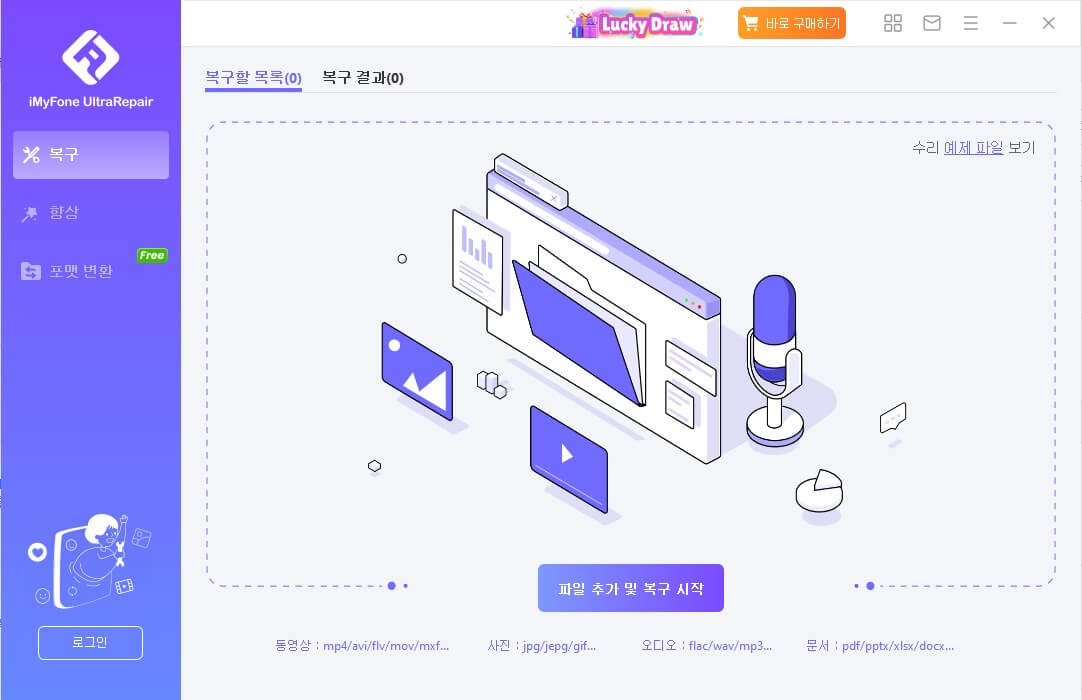
2단계. 업로드한 JPG 파일을 확인합니다. 그리고 화면에 있는 복구 버튼을 누르면 손상된 HWP 파일을 복구하기 시작합니다!
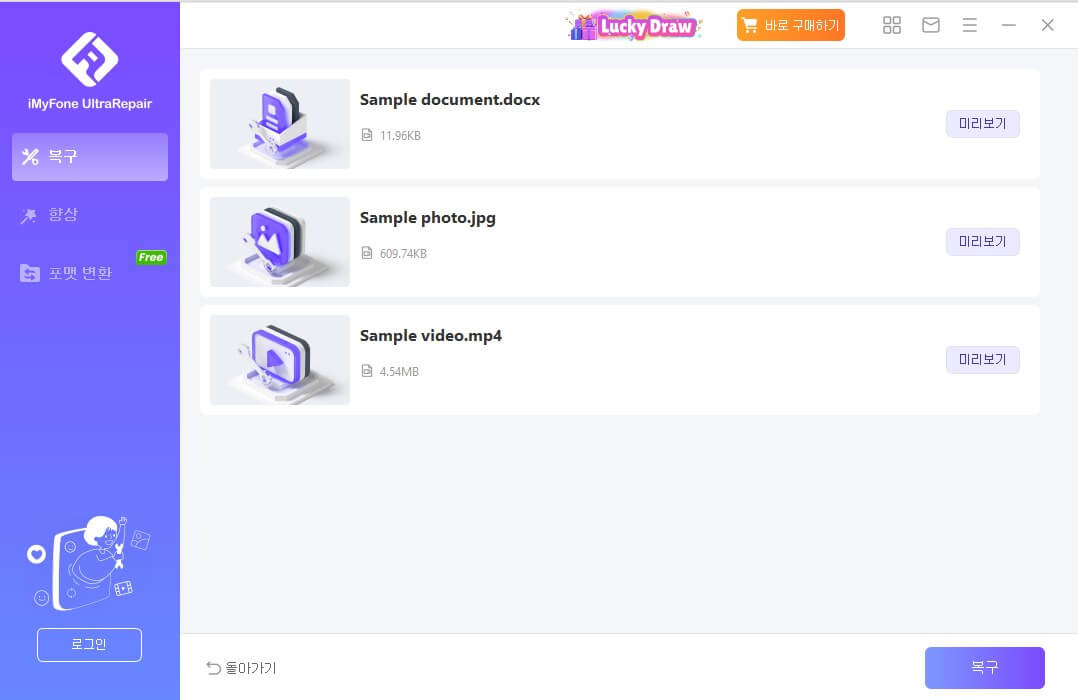
3단계. 이 프로세스가 완료되면 ’모든 저장‘ 버튼을 클릭하여 JPG 파일을 보존하고 검사할 수 있습니다.
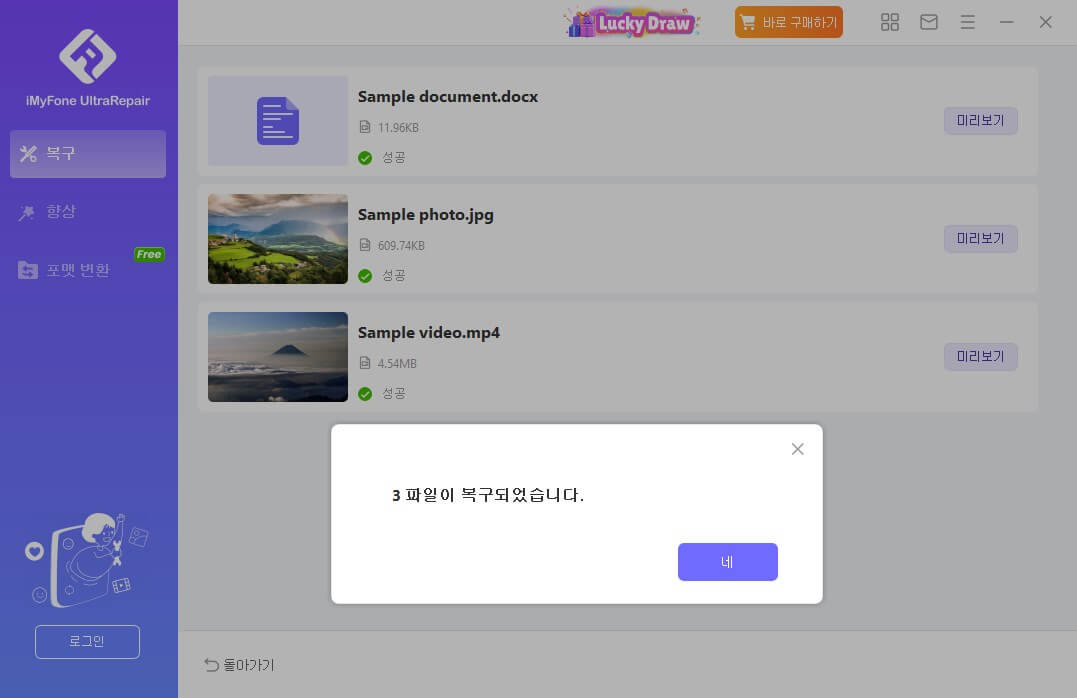
바로 JPG 파일 복구 Windows 11/10/8.1/8/7 지원 안전한 다운로드
방법2JPG 파일 이름 바꾸기
1단계.이름을 바꾸려는 파일을 찾아 마우스 오른쪽 버튼으로 클릭합니다.
2단계.옵션에서 "이름 바꾸기"를 선택하십시오. 그런 다음 확장 프로그램의 이름을 바꾸십시오. (확장자는 항상 마침표 뒤에 옵니다.)
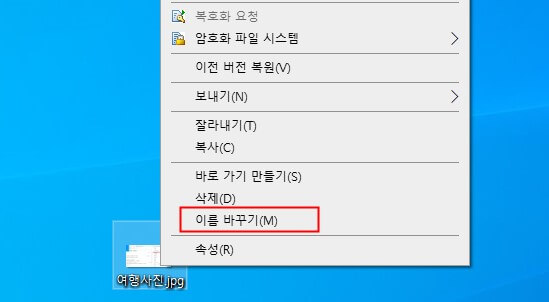
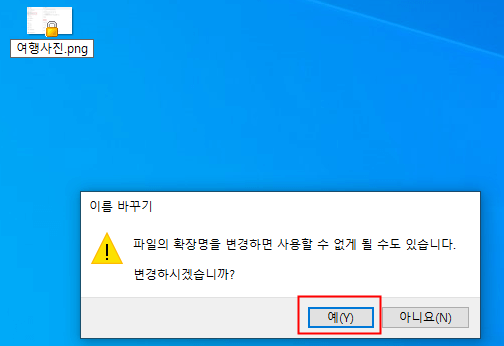
3단계.파일에 확장자가 표시되지 않는 경우 파일 탐색기 앱의 상단 패널로 이동하여 "보기"를 클릭합니다.
4단계."파일 이름 확장명" 옆의 확인란을 선택 합니다.
방법3윈도우10 사진 뷰어 업데이트
사진 뷰어 포로그램에서 문제가 발생하는 경우 문제를 해결하는 한 가지 확실한 방법은 업데이트하는 것입니다. 프로그램이 최신 버전에서 실행되면 결함 및 문제가 발생할 가능성이 매우 낮습니다. 윈도우10 사진 뷰어 업데이트는 윈도우 자체에 대한 업데이트로 제공됩니다. 즉, 앱을 별도로 업데이트하거나 윈도우를 업데이트하도록 선택할 수 있습니다. 윈도우10을 업데이트하려면 다음 단계를 따르세요.
1단계.눌러키를 누르거나 화면 왼쪽 하단에 있는 윈도우 아이콘을 마우스로 클릭합니다.
2단계.전원 아이콘 바로 위에 있는 톱니바퀴 아이콘을 클릭 합니다.
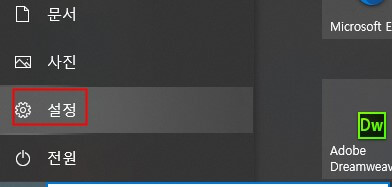
3단계."업데이트 및 보안"으로 이동하십시오. 설정 창의 마지막 옵션입니다. 그런 다음 "업데이트 확인"을 클릭하십시오.
4단계.업데이트가 있으면 다운로드하여 설치하십시오. 그런 다음 PC를 다시 시작하고 문제가 여전히 존재하는지 확인하십시오.
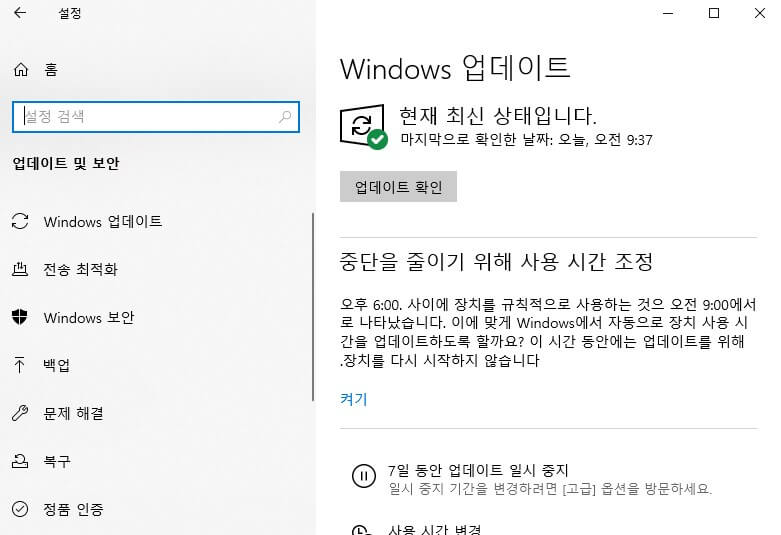
또는 사진 뷰어 프로그램만 업데이트하도록 선택할 수 있습니다. 이것을하기 위해,
1단계.검색 상자에" Microsoft Store "를 입력하여 Microsoft Store로 이동합니다.
2단계.오른쪽 상단 모서리에 있는 세 개의 가로 점을 클릭하고" 다운로드 및 업데이트"를 선택합니다.
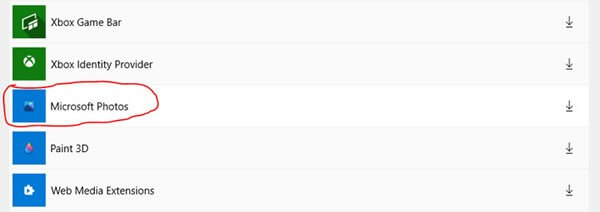
3단계."사진 앱" 또는 "Microsoft Photos"를 찾아 "업데이트 받기" 를 클릭하십시오 . 다운로드 및 설치를 기다립니다. 그런 다음 PC를 다시 시작합니다.
방법4SFC 스캔 실행
일부 필수 운영 체제 구성 요소가 손상된 경우 결과 중 하나는 JPG 파일을 열 수 없는 것일 수 있습니다. 윈도우10에서 SFC 스캔을 실행하여 이 문제를 해결할 수 있습니다. SFC 스캔을 실행하려면 아래 단계를 따르십시오.
1단계.검색 상자에 "CMD"를 입력합니다.
2단계."명령 프롬프트" 를 마우스 오른쪽 버튼으로 클릭하고 "관리자 권한으로 실행"을 선택하십시오.
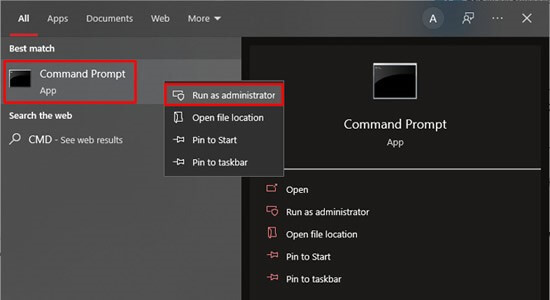
3단계."sfc/scannow"를 입력하고 키보드에서 Enter 키를 누르고 즉시 컴퓨터를 다시 시작하십시오.
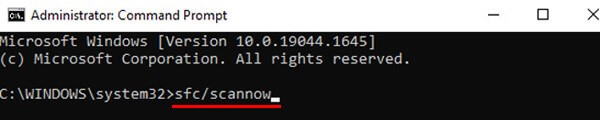
방법5사진 뷰어 기본 프로그램을 사진 프로그램으로 변경
사진 프로그램과 타사 사진 뷰어 프로그램 간에 소프트웨어 충돌 문제가 있을 수 있습니다. 두 개의 타사 프로그램이 컴퓨터를 누가 지배해야 하는지에 대해 충돌할 수도 있습니다. 이 문제를 해결하려면 사진을 보기 위한 기본 프로그램을 기본 윈도우 사진 프로그램으로 변경하십시오. 그렇게 하려면 아래 단계를 따르세요.
1단계.윈도우 아이콘을 누른 다음 "설정"을 누르고 "프로그램"으로 이동합니다.
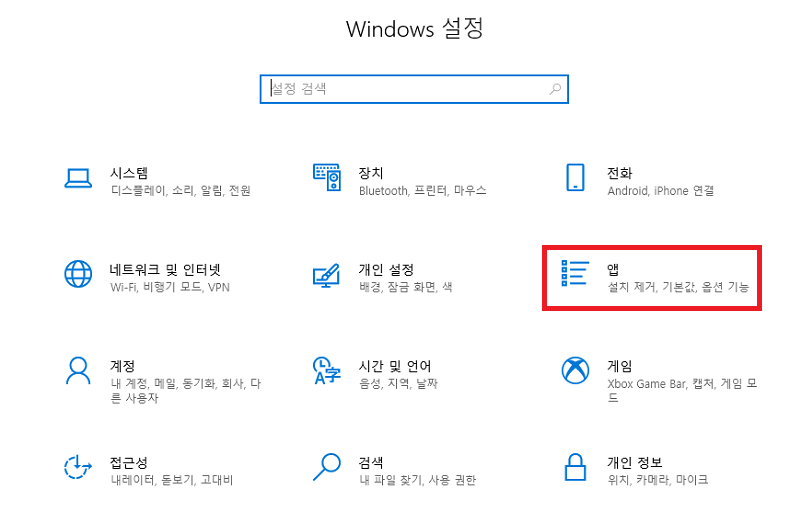
2단계."기본 프로그램"으로 이동하여 "사진 뷰어"를 클릭 하고 "사진"을 선택합니다.
3단계.또는 아래로 스크롤하여 "재설정"을 누르십시오. 이렇게 하면 모든 프로그램 기본 설정이 기본값으로 재설정됩니다.
방법6사진 프로그램 재설정
사진 프로그램의 오작동이 의심되는 경우 컴퓨터에서 바로 복구할 수 있습니다. 윈도우는 복구할 수 없을 정도로 손상되지 않은 프로그램 복구를 위한 준비를 합니다. 손상된 사진 프로그램을 복구하려면 아래 단계를 따르세요.
1단계.윈도우 아이콘을 누르고 "프로그램"으로 이동한 다음 "프로그램 및 기능"으로 이동합니다.
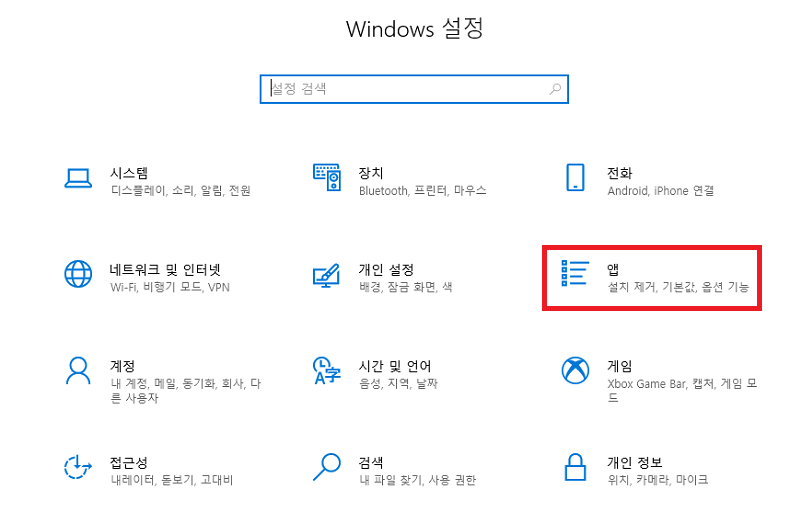
2단계.사진 프로그램을 찾을 때까지 아래로 스크롤합니다. 그것을 클릭하고 드롭다운에서 "고급"을 선택하십시오.
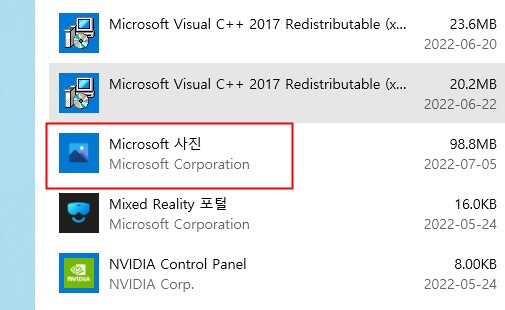
3단계.화면 하단의 "재설정" 버튼을 클릭하십시오.
이제 JPG 파일을 다시 봅니다.
방법7다른 프로그램에서 JPG 파일 열기
위의 모든 단계를 수행한 후에도 여전히 JPG 파일을 열 수 없으면 다른 사진 보기 앱에서 파일을 열어 볼 수 있습니다. Picasa, Photoshop, Cool File Viewer, Paint 3D 등이 좋은 대안 및 대체품입니다.
방법8JPG 파일 재전송
JPG 파일을 전송하는 동안 일부 손상을 확보했을 수 있습니다. 빠른 복구는 원본 소스에서 JPG 파일의 다른 복사본을 가져오는 것입니다.
다른 장치에서 JPG 파일을 열 수 없음에 대한 추가 팁
1.이메일에서 JPG 첨부 파일을 열 수 없는 원인은 무엇입니까?
이메일 메시지에서 JPG 첨부 파일을 열 수 없으면 JPEG 파일이 손상되었거나 JPEG 파일을 볼 수 있는 지원 앱이 없는 것입니다. 기기에 사진 보기 앱이 있다고 확신하는 경우 발신자에게 JPG 파일의 다른 사본을 보내달라고 요청할 수 있습니다.
2.아이폰에서 JPG 파일을 열 수 없는 이유는 무엇입니까?
아이폰에서 JPEG 파일을 열 수 없는 데에는 여러 가지 이유가 있습니다. 그러나 가장 그럴듯한 이유는 손상된 JPG 파일입니다.
결론
JPG 파일이 PC에서 열리지 않을 때마다 선택할 수 있는 빠르고 광범위한 솔루션이 있으므로 너무 걱정하지 마십시오. 이 게시물에서는 문제를 해결하는 8가지 방법을 제공하므로 다양한 옵션이 있습니다. 아이마이폰 울트라리페어는 3단계로 사진을 복구할 수 있습니다. 한번만 해보세요!














